使用PPT2010时,很多新手伙伴表示自己还不会制作能判断对错的填空题,而下面小编就给分享PPT2010制作能判断对错的填空题的图文教程,有需要的一起来看看吧。
1、新建一个空白的幻灯片文档,利用文本框工具,输入如图内容。
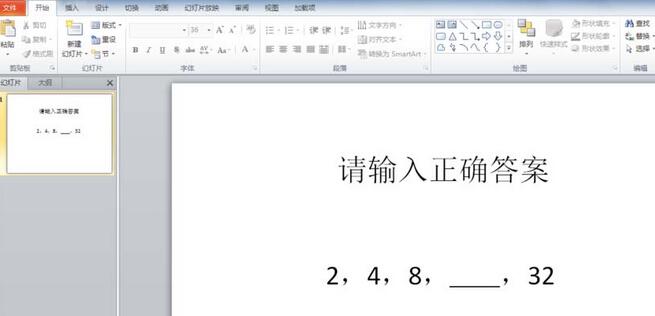
2、接着要用到开发工具。若在上面的菜单栏中没有显示出来,在菜单栏上面的空白的地方点击右键,选择“自定义功能区”。
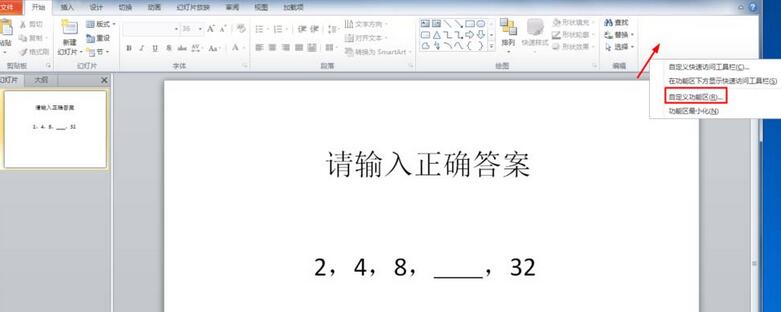
3、在打开的对话框中,勾选“开发工具”,点确定。
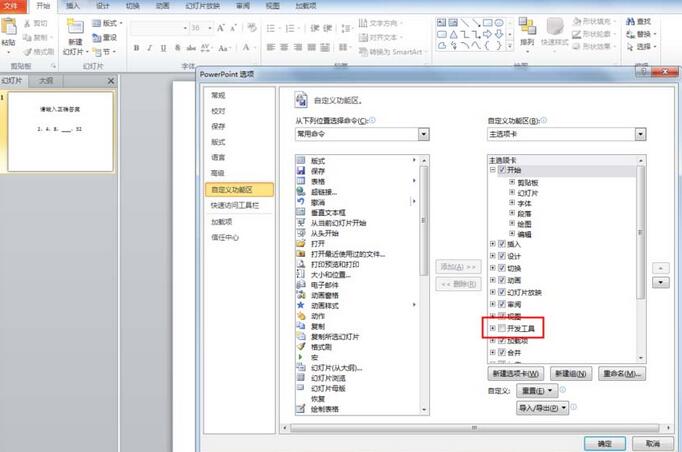
4、完成之后,在上面的菜单栏中就出现了“开发工具”。
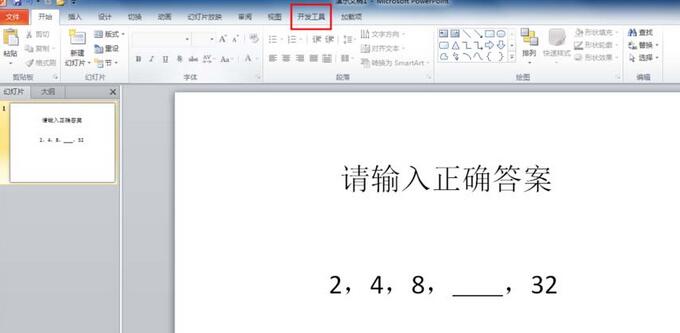
5、点击“开发工具”,选择下面的“文本框(ActiveX控件)”。
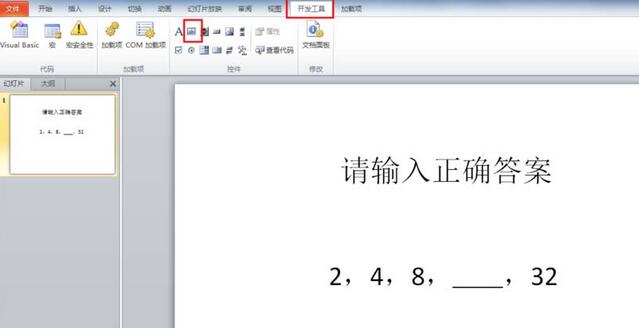
6、在需要做填空题的横线位置上方,点击鼠标,添加这个控件。
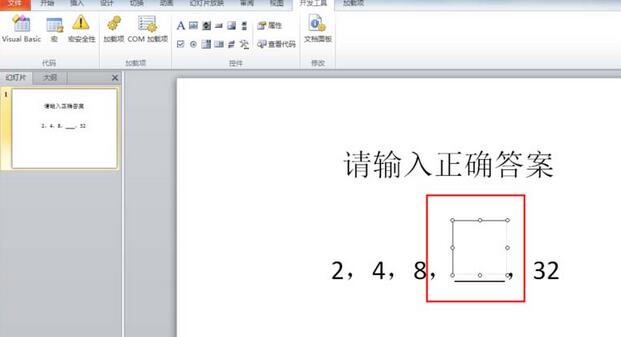
7、选中这个控件,点击“开发工具”下面的“属性”,弹出如图左侧的属性框。
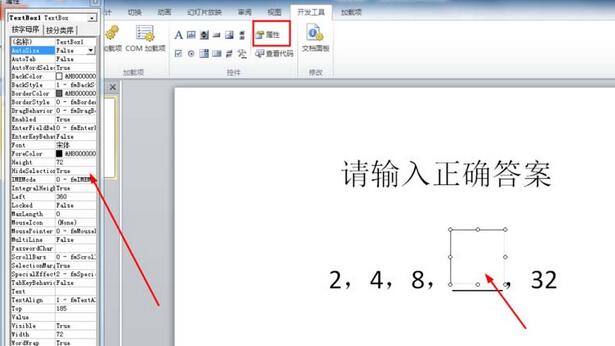
8、将特效选项设为0,选中的控件就变得像透明一样了,这样比较自然一些。
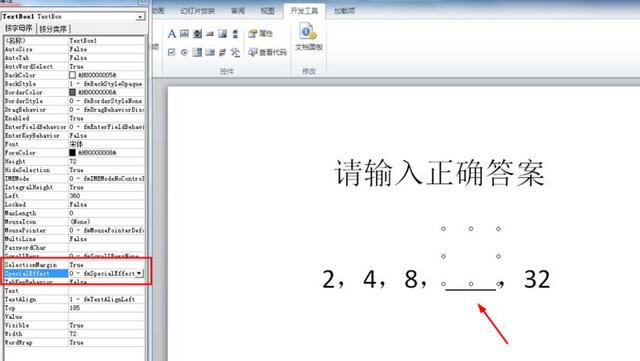
9、选择“开发工具”下的命令按钮,在正文合适位置画两个按钮。
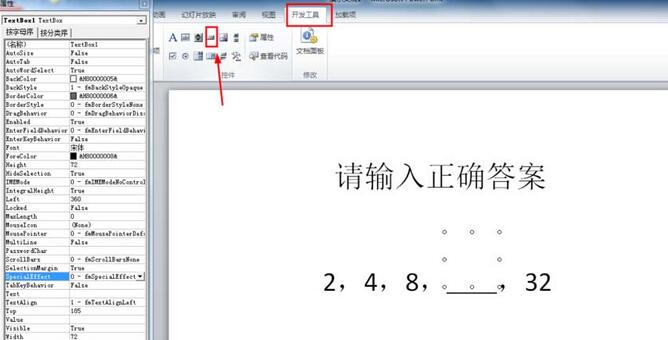
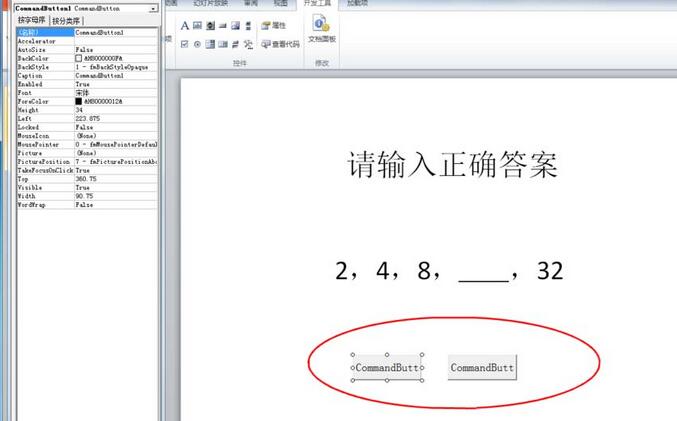
10、先选中第一个按钮,在属性框中找到caption选项,把后面的名称改为“提交”。用相同的方法,把第二个按钮改为“清除”。
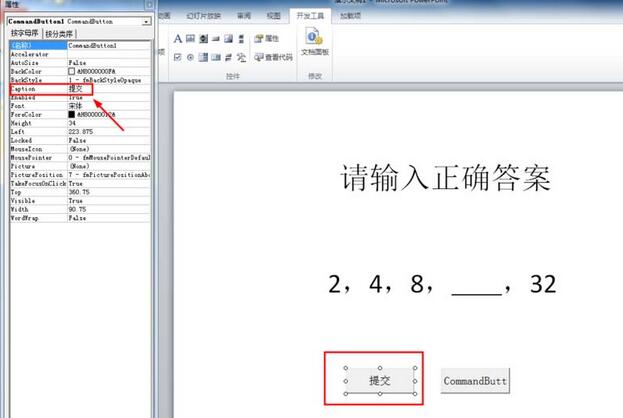

11、选中提交按钮,右键,选择“查看代码”,打开如图所示。
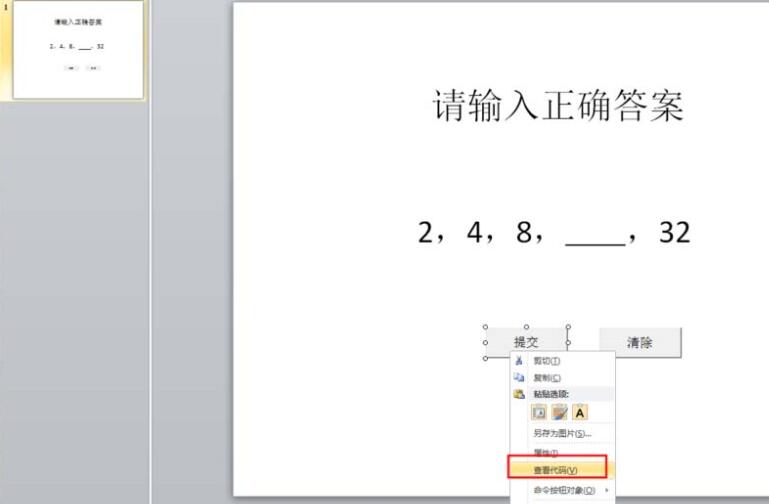
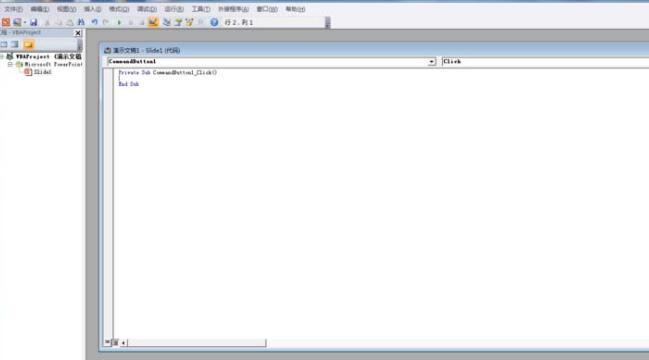
12、输入如下代码:
If TextBox1 = 16 Then
MsgBox "恭喜你答对了!", vbOKOnly, "提示"
Else
MsgBox "答错了哦,再试试看吧!", vbOKOnly, "提示"
End If
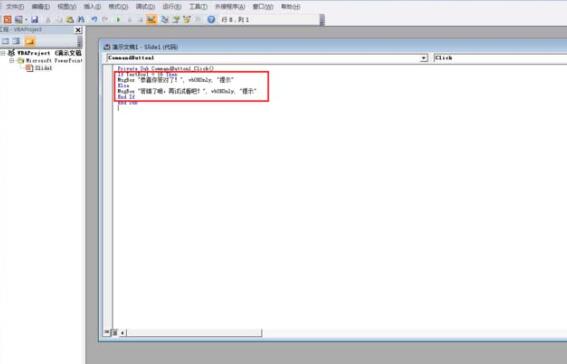
13、再用同样的方法,选择清除按钮,添加代码:TextBox1 = " "
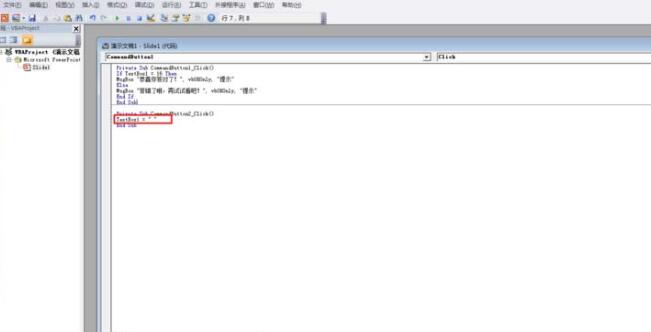
14、现在大功告成了,播放幻灯片,输入答案。如果正确就提示你答对了,答错了就告诉你错了。
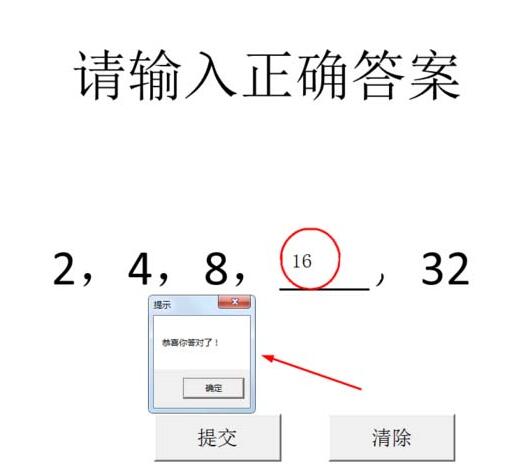
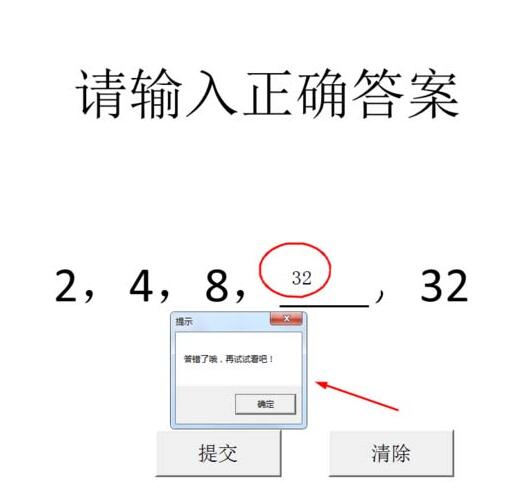
上面就是小编为大家带来的PPT2010制作能判断对错的填空题的图文教程,一起来学习学习吧。相信是可以帮助到一些新用户的。
- win7系统音频服务未运行的解决方法
- win8系统安装猎豹浏览器的正确步骤
- 支付宝城市一卡通功能怎么用
- 猎豹免费Wifi无法开启使用的原因与解决方法
- 猎豹免费wifi网速慢原因与解决方法
- 猎豹免费wifi网络不稳定的解决方法
- pkbox模拟器多开教程
- 逍遥安卓模拟器黑屏的原因与解决方法
- 网银U盾检测不到怎么办?
- PHP代码编辑器PHPstorm入门教程
- PHP代码编辑器PHPstorm常用快捷键大全
- 作业帮使用图文教程
- 字幕库下载电影字幕教程
- CSS问题集锦:中英文字母和汉字行高不同
- 支付宝实名认证提示失败的原因及解决方法
- 支付宝转账10万元以上的详细教程
- office 2010 toolkit使用教程
- 12306出票失败的解决方法
- 谷歌浏览器支付宝安全控件安装失败的解决措施
- 小米平板无法开机的四种解决方法
- Win7系统文件无法删除的处理方法
- cmd.exe文件损坏了要怎么修复
- 记事本怎么打开?三招搞定!
- amtlib.dll的使用方法介绍
- 更新iTunes10.5,连接不上iTunes store的解决妙招
- Pentax宾得K-01数码相机固件
- Pentax宾得K-30数码相机固件
- Pentax宾得K-5 II数码相机固件
- Pentax宾得K-5 IIS数码相机固件
- VIA威盛VL800/VL801系列USB 3.0控制芯片驱动
- 乡镇文化站规章管理制度
- Lenovo联想电脑Memory Quick Test内存快速测试工具
- 广播电视台规章制度汇编
- 留守儿童之家建设和管理办法
- 2011年水务局督查工作办法
- 魔兽改键助手 V1.27 绿色版
- 魔兽显血和改物品栏按键程序 1.4.8 绿色免费版
- 经典中国象棋
- 口袋妖怪银魂
- 愤怒的小鸟2012季节版
- 魂斗罗3无敌版
- 撼动的世界
- 高深游侠 V3.6 绿色版
- 连连看多合一 1.0 绿色免费版
- 太极取名软件 1.0 绿色特别版
- smidgen
- smile
- smiley
- smiling
- smilingly
- smirk
- smite
- smith
- smithereens
- smithy
- 布衣大师(允文允武的艺术名家阎道生)/天津记忆
- 与山河同在(天津抗日杀奸团回忆录)/天津记忆
- 孙幼军经典童话(签名珍藏版共6册)(精)
- 面向东盟的云南高等教育国际化发展战略研究/联大学术文库
- 社会主义核心价值体系的哲学基础研究
- 依附与剥离(后殖民文化语境中的黑非洲英语写作)
- 中国农村研究(2014年卷下)
- 中国东北汉文化史述
- 土家族传统知识的现代利用与保护研究
- 超越大学的围墙(威斯康星理念研究)
- [BT下载][犯罪心理 第一季][全22集][HD-MKV/28.36G][中文字幕][1080P][H265][CatHD] 剧集 更 早 美国 剧情 打包
- [BT下载][犯罪心理 第二季][全23集][HD-MKV/28.27G][中文字幕][1080P][H265][CatHD] 剧集 2006 美国 剧情 打包
- [BT下载][犯罪心理 第三季][全20集][HD-MKV/24.50G][中文字幕][1080P][H265][CatHD] 剧集 2007 美国 剧情 打包
- [BT下载][犯罪心理 第四季][全26集][HD-MKV/31.12G][中文字幕][1080P][H265][CatHD] 剧集 2008 美国 剧情 打包
- [BT下载][犯罪心理 第五季][全23集][HD-MKV/26.03G][中文字幕][1080P][H265][CatHD] 剧集 2009 美国 剧情 打包
- [BT下载][犯罪心理 第六季][全24集][HD-MKV/27.07G][中文字幕][1080P][H265][CatHD] 剧集 2010 美国 剧情 打包
- [BT下载][犯罪心理 第七季][全24集][HD-MKV/26.73G][中文字幕][1080P][H265][CatHD] 剧集 2011 美国 剧情 打包
- [BT下载][犯罪心理 第八季][全24集][HD-MKV/25.69G][中文字幕][1080P][H265][CatHD] 剧集 2012 美国 剧情 打包
- [BT下载][犯罪心理 第九季][全24集][HD-MKV/26.04G][中文字幕][1080P][H265][CatHD] 剧集 2013 美国 剧情 打包
- [BT下载][犯罪心理 第十季][全23集][HD-MKV/25.36G][中文字幕][1080P][H265][CatHD] 剧集 2014 美国 剧情 打包